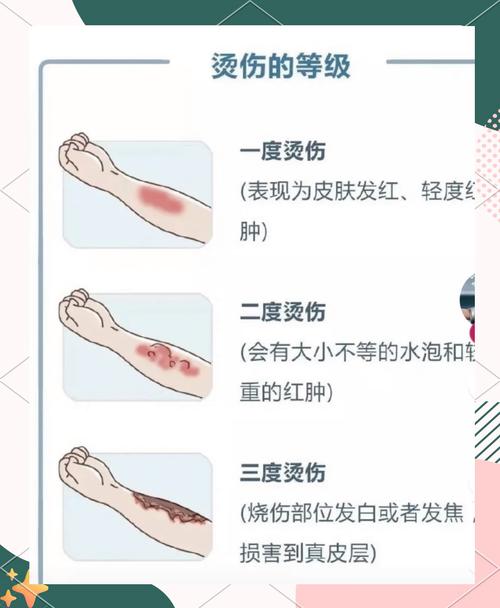旧照片保存:防止褪色和损坏的技巧
- 生活经验
- 2025-06-17 11:44:03
- 41
旧照片保存:防止褪色和损坏的技巧
随着时间的流逝,老照片往往会面临褪色、损坏甚至消失的风险。无论是珍贵的家庭照片,还是历史意义重大的照片,如何保存这些记忆,避免其褪色、损坏甚至丢失,都是每个照片收藏者面临的重要课题。本文将从多个方面介绍如何有效保存旧照片,防止其褪色和损坏,确保这些宝贵的记忆能够长期保存下去。

一、了解旧照片的脆弱性
旧照片之所以容易褪色和损坏,主要是由于其所用材料的特性。最早的照片通常是通过银盐相纸或玻璃胶片等材料制作的,这些材料对光、湿气、温度以及化学物质非常敏感。随着时间的推移,外界环境的变化会加速这些照片的老化,导致其颜色褪去,甚至纸质断裂。
因此,要保存旧照片,首先要理解其脆弱性。老照片的损坏往往是渐进的过程,如果不加以保护,最终可能导致无法修复的损害。
二、正确存放旧照片
1. 避免阳光直射
阳光中的紫外线是导致照片褪色的主要原因之一。因此,将照片存放在远离阳光直射的地方是保护它们的重要措施。理想的存放位置应该是干燥、凉爽、避免强光的环境。
2. 控制温湿度
照片的保存环境应保持稳定的温度和湿度。过高的温度或湿度都会加速照片的劣化。温度最好保持在15℃至20℃之间,湿度保持在40%-60%之间。可以使用干燥剂或空调来帮助控制湿度,尤其是在湿度较高的季节或地区。
3. 选择适当的存储盒或相册
存储盒和相册应选用无酸、无木浆的材料,因为普通的纸张和塑料含有化学成分,可能与照片中的化学物质反应,导致褪色和损坏。最好选择专为照片存储设计的防酸材料,或使用经过认证的档案盒和相册。
4. 避免重压和折叠
存放照片时,避免将其重压或折叠。照片的弯曲、折痕不仅会影响其外观,还会加速破损。使用适当大小的存储盒,并避免将照片叠放在一起。如果必须叠放,可以使用无酸的纸分隔每一张照片,以减少摩擦。
三、数字化照片保存
随着科技的进步,数字化照片保存成为一种越来越流行的方式。通过扫描或拍照将照片转化为数字文件,不仅可以防止照片的物理损坏,还可以轻松进行备份和分享。
1. 扫描照片
使用高分辨率的扫描仪将旧照片扫描成数字文件,保留其细节和色彩。扫描时,选择适当的分辨率,通常建议设置为300 DPI或更高,以便在需要打印时保持清晰度。
2. 存储备份
数字化后,照片可以存储在电脑、外部硬盘或云存储上。为了确保照片安全,应进行多重备份,并定期检查备份文件是否完好无损。可以将文件保存在不同的存储设备上,避免数据丢失的风险。
3. 编辑和恢复
数字化照片还可以通过图像编辑软件进行恢复和修复。例如,可以通过修复工具去除划痕、修正颜色偏差等问题。虽然数字化无法完全替代原始照片的触感,但它为修复旧照片提供了更多可能。
四、定期检查和维护
即使照片存放在理想的环境中,也需要定期检查和维护。随着时间的推移,即使是在良好的存放条件下,照片的质量仍然会发生变化。因此,定期检查照片的状况,并根据需要采取适当的措施进行修复或更新存储方式,是非常重要的。
五、避免不当的清洁方法
清洁照片时,很多人可能会使用湿布或化学清洁剂,这些方法往往会造成照片表面损坏。正确的清洁方法应该是使用软毛刷轻轻扫去灰尘,避免使用水或化学溶液。如果照片上有污渍,最好将其交给专业的修复人员进行处理。
六、寻求专业帮助
对于一些极为珍贵的旧照片,尤其是那些已经出现严重损坏的照片,建议寻求专业的照片修复和保护服务。专业人士拥有先进的设备和技术,可以帮助恢复照片的原貌,延长其保存期限。
结语:
旧照片是承载回忆和历史的珍贵载体,如何保护和保存这些照片,避免其褪色和损坏,是每个拥有这些记忆的人需要关注的问题。通过合适的存储、数字化备份、定期检查和正确的清洁方法,我们可以有效地延长旧照片的寿命,确保它们能够持续传递下去。
本文链接:https://chaokehao.com/a/838.html
上一篇:正确使用电熨斗的4个技巧